WPS Excel快速統一圖表字體的方法
時間:2023-11-09 09:29:16作者:極光下載站人氣:219
在wps excel中設置圖表字體樣式,該怎么統一設置呢?相信大家平時常常需要使用WPS Excel進行圖表的編輯和制作,將數據制作成圖表的話是很方便的,且也可以為大家帶來一個直觀的感受,很多小伙伴制作好圖表之后,想要為圖表中的文字內容進行統一字體樣式,那么我們就可以在屬性窗格中進行圖表文本顏色以及不透明的設置就好了,還可以將字體的類型進行統一修改,非常的方便,下方是關于如何使用WPS Excel統一圖表字體和字體格式的具體操作方法,如果你需要的情況下可以看看方法教程,希望對大家有所幫助。
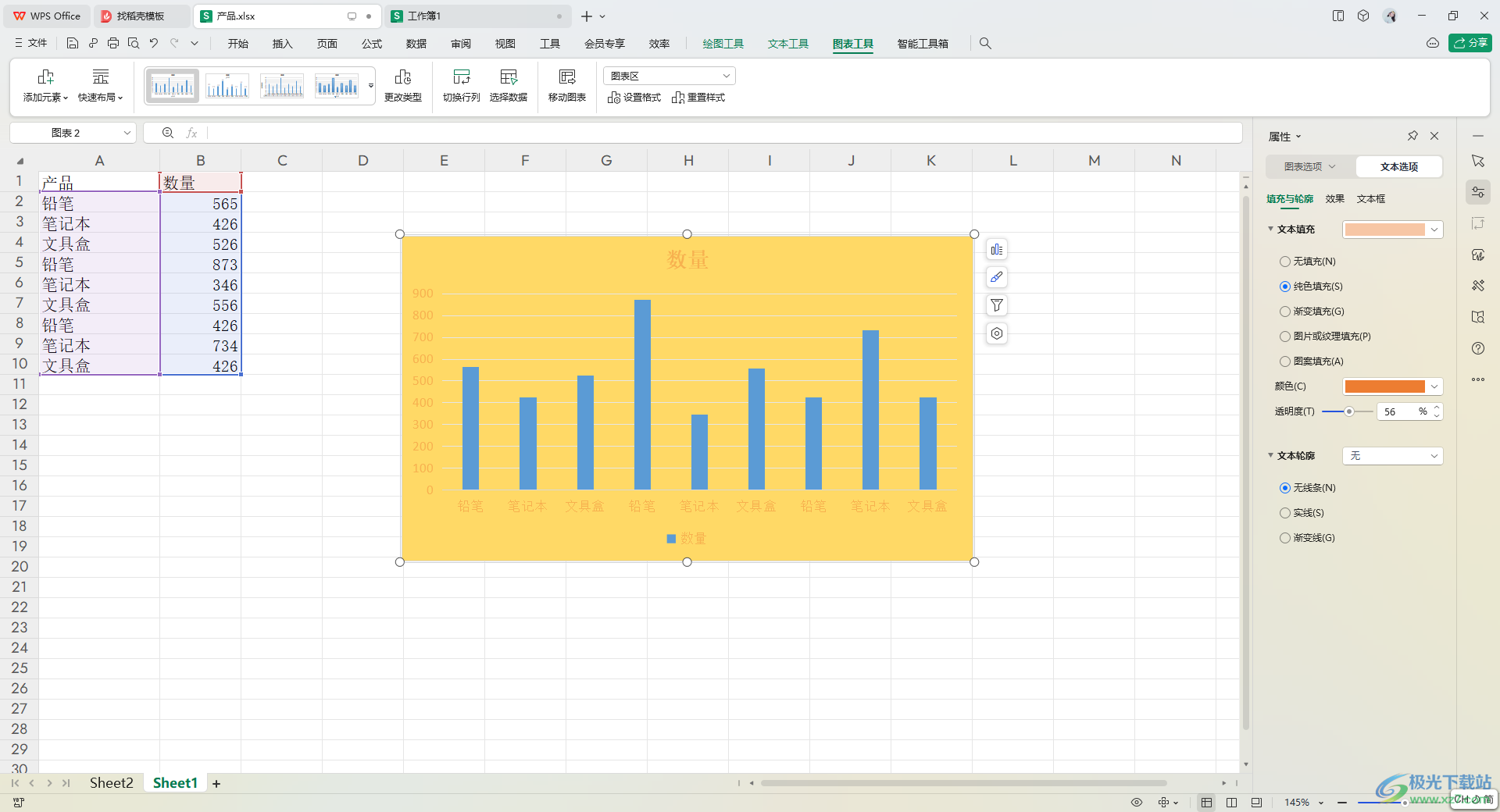
方法步驟
1.首先,我們打開一個已經制作好的圖表表格頁面中。
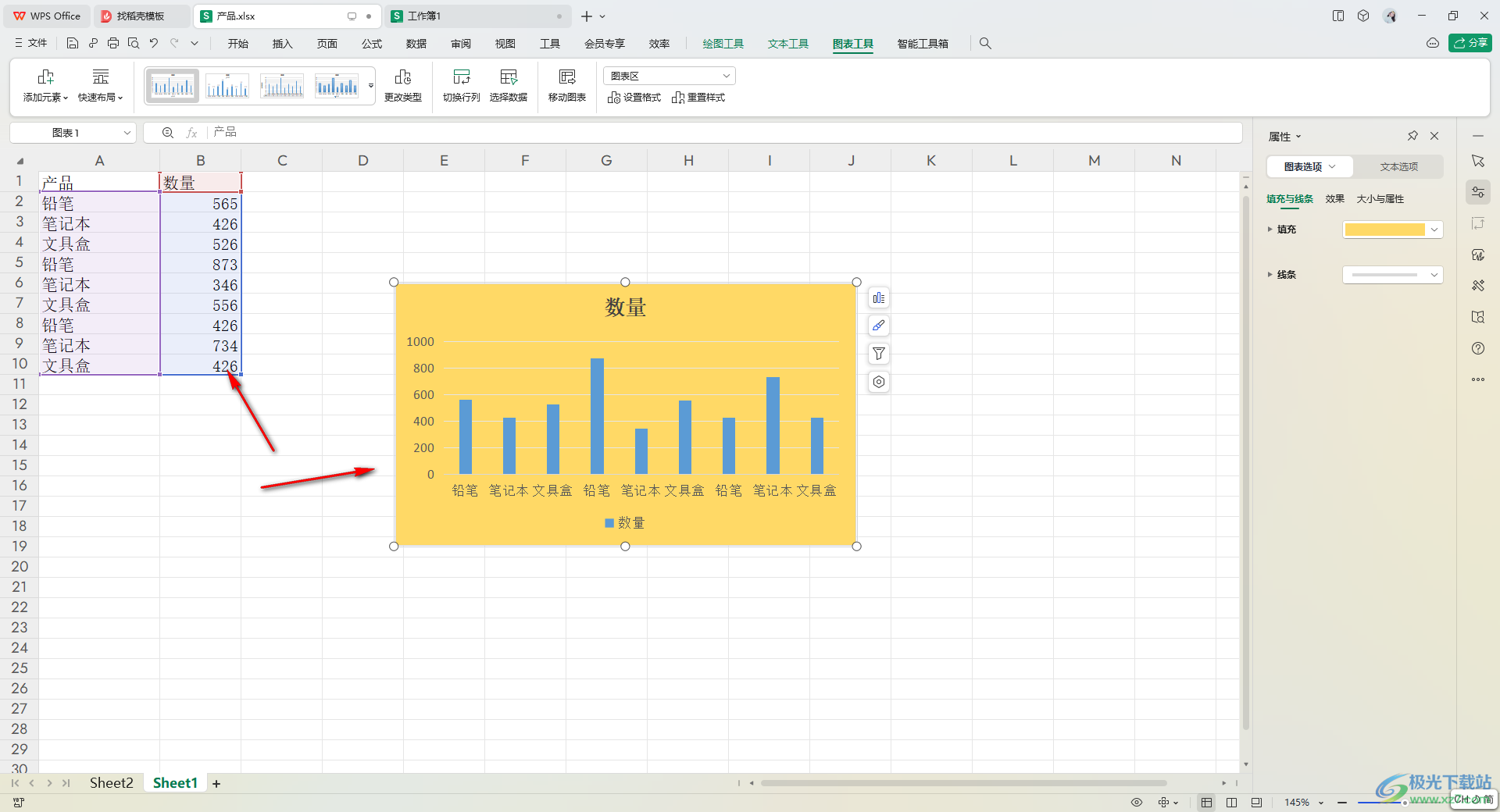
2.之后,將圖表全選中,然后在頁面頂部工具欄中點擊【設置格式】,之后在右側的位置即可出現一個屬性窗格。
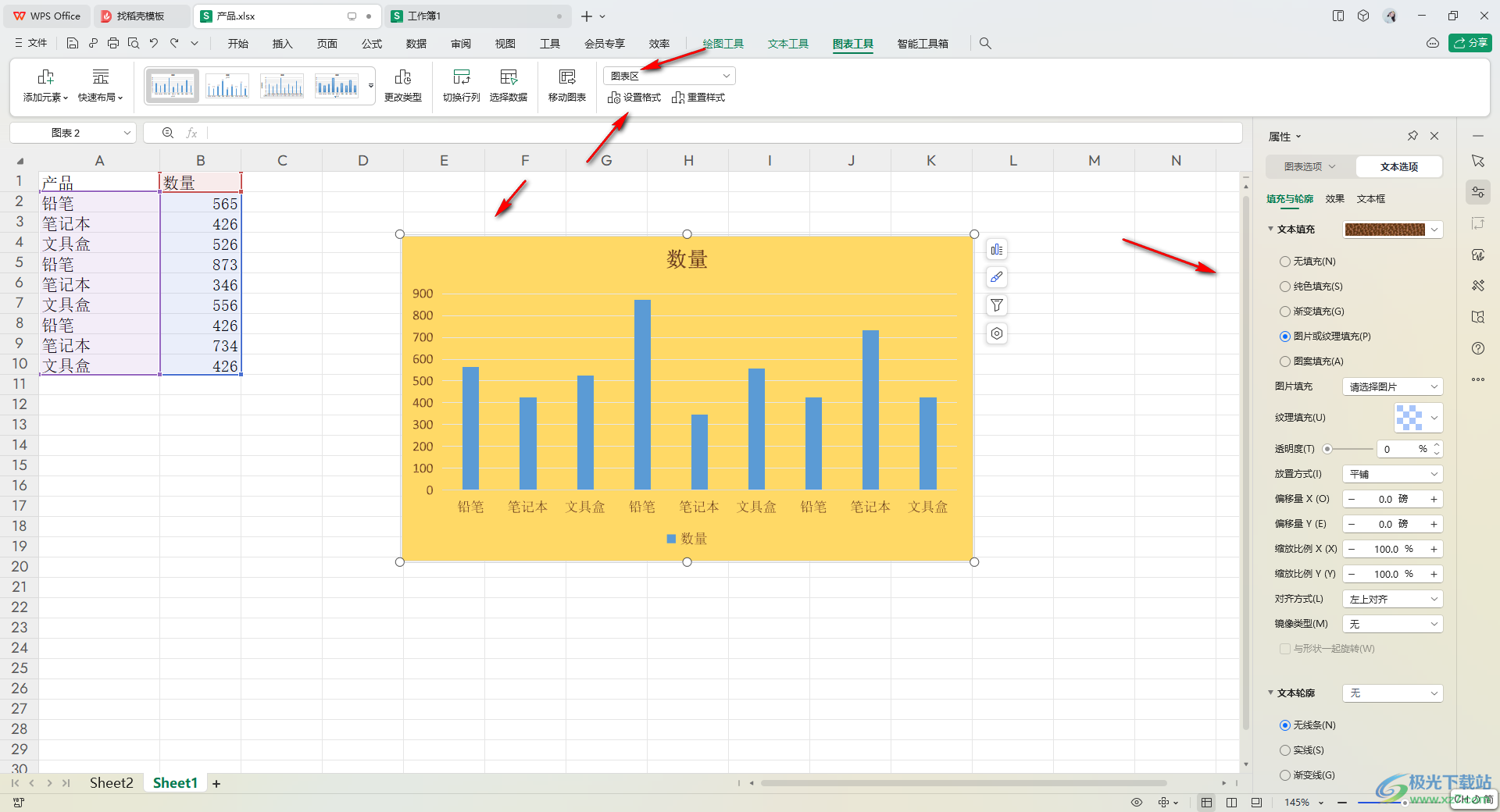
3.之后將右側的窗口中的【文本選項】點擊打開,再點擊【純色填充】。
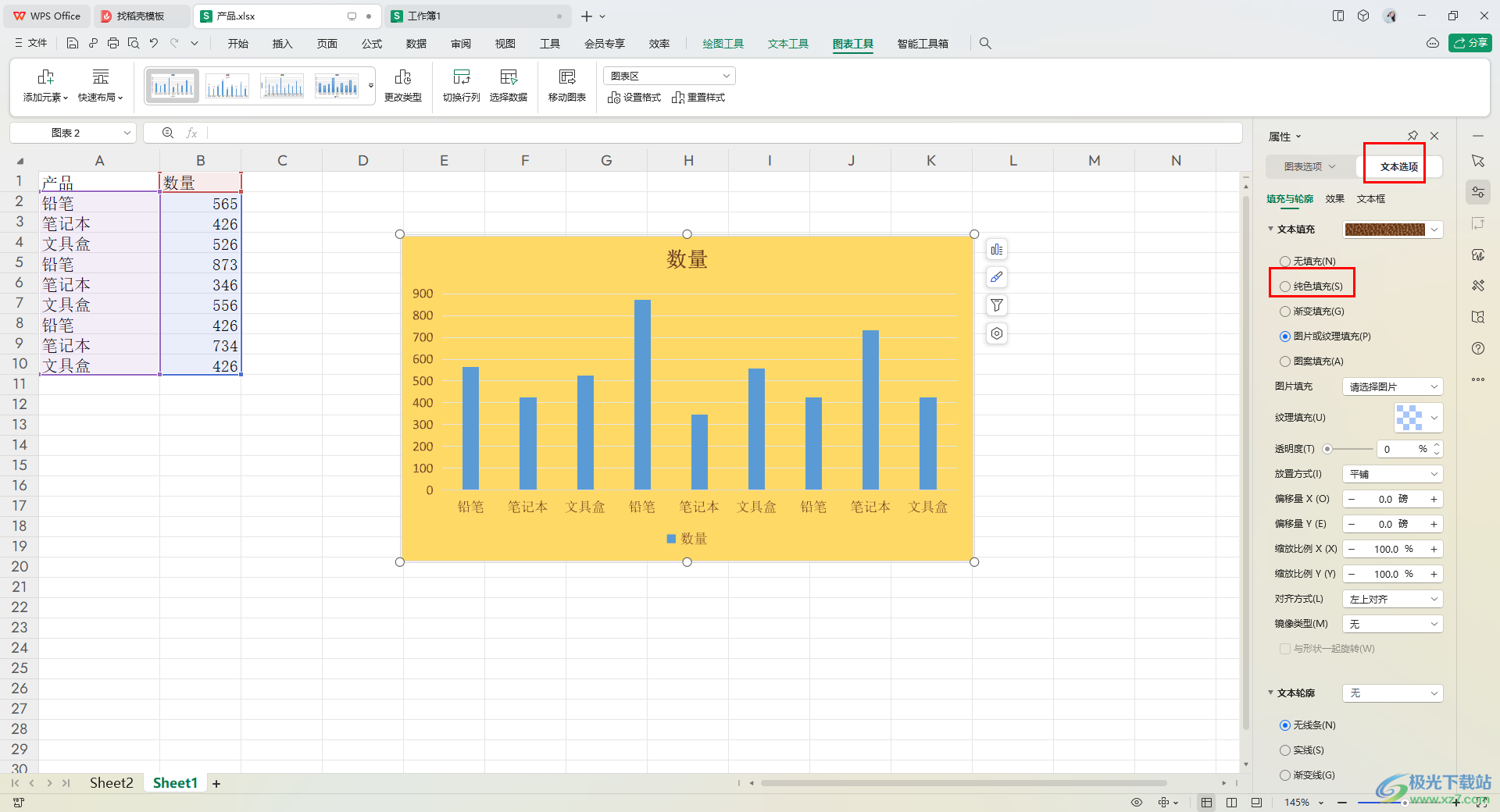
4.那么我們可以將顏色列表點擊打開,選擇自己喜歡的顏色,那么圖表中的顏色就會記錄更改成自己設置的顏色,如圖所示。
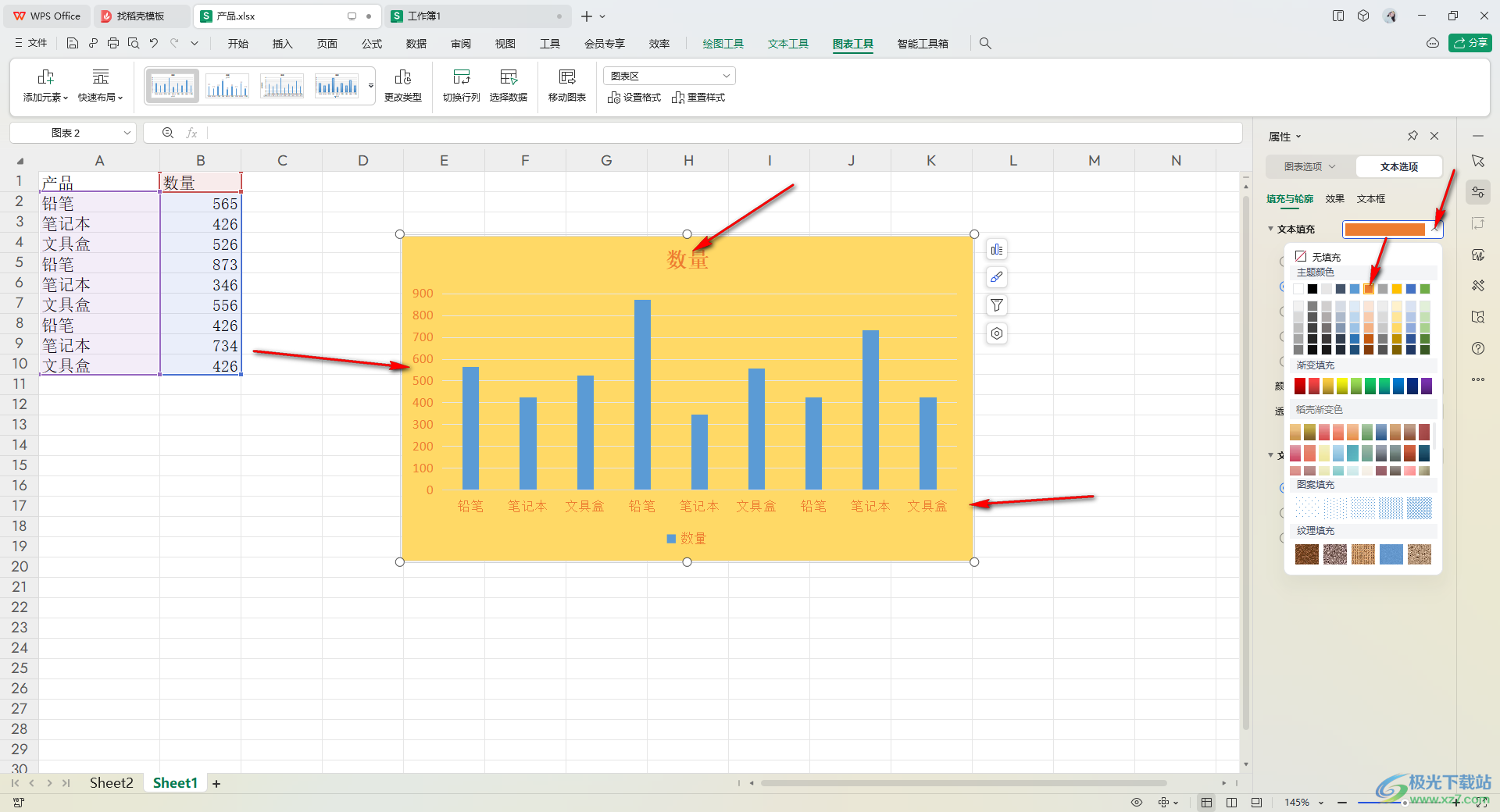
5.之后你還可以在開始菜單選項下,設置一下字體,那么我們就可以看到圖表中的字體的類型已經更改好了,如圖所示。
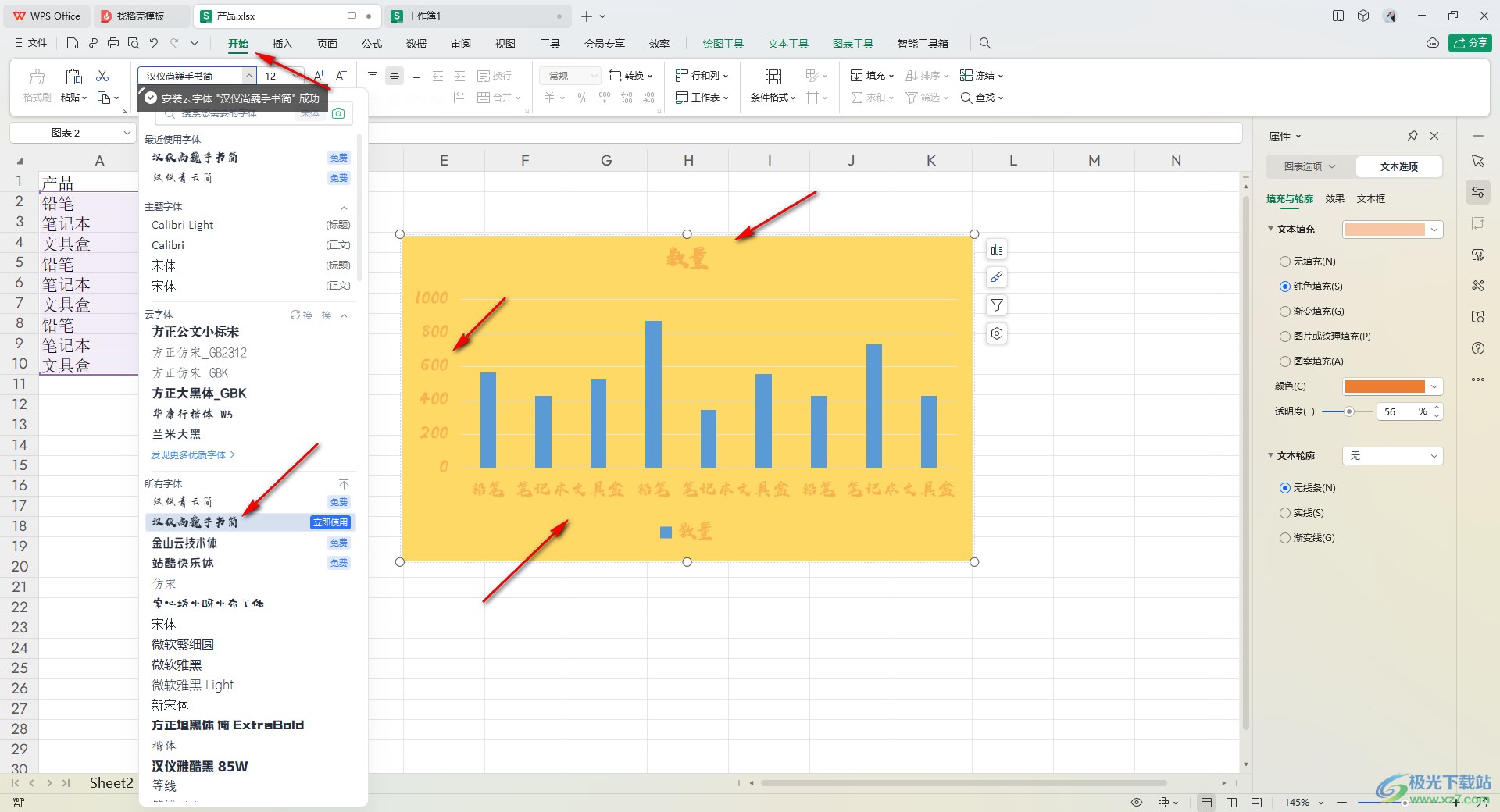
以上就是關于如何使用WPS Excel更改圖表字體樣式的具體操作方法,如果你想要統一字體樣式,那么就需要將圖表全部選中,就可以為圖表中的文本內容進行字體顏色以及字體樣式的設置操作了,感興趣的話可以操作試試。

大小:240.07 MB版本:v12.1.0.18608環境:WinAll
- 進入下載
相關推薦
相關下載
熱門閱覽
- 1百度網盤分享密碼暴力破解方法,怎么破解百度網盤加密鏈接
- 2keyshot6破解安裝步驟-keyshot6破解安裝教程
- 3apktool手機版使用教程-apktool使用方法
- 4mac版steam怎么設置中文 steam mac版設置中文教程
- 5抖音推薦怎么設置頁面?抖音推薦界面重新設置教程
- 6電腦怎么開啟VT 如何開啟VT的詳細教程!
- 7掌上英雄聯盟怎么注銷賬號?掌上英雄聯盟怎么退出登錄
- 8rar文件怎么打開?如何打開rar格式文件
- 9掌上wegame怎么查別人戰績?掌上wegame怎么看別人英雄聯盟戰績
- 10qq郵箱格式怎么寫?qq郵箱格式是什么樣的以及注冊英文郵箱的方法
- 11怎么安裝會聲會影x7?會聲會影x7安裝教程
- 12Word文檔中輕松實現兩行對齊?word文檔兩行文字怎么對齊?
網友評論